- מְחַבֵּר Jason Gerald [email protected].
- Public 2023-12-16 11:12.
- שונה לאחרונה 2025-01-23 12:18.
אתה יכול לשלוח בקלות תמונות באמצעות הדוא"ל מהטלפון שלך. באופן כללי, תשתמש בשני יישומים, כלומר לקוח הדוא"ל והגלריה. אם אתה משתמש בטלפון Android, תוכל להשתמש ביישומי Gmail ותמונות (או אפליקציית גלריה אחרת המותקנת בטלפון שלך). בינתיים, אם אתה משתמש באייפון, תוכל להשתמש ביישומי הדואר והתמונות.
שלב
שיטה 1 מתוך 2: שליחת דוא"ל באמצעות טלפון אנדרואיד
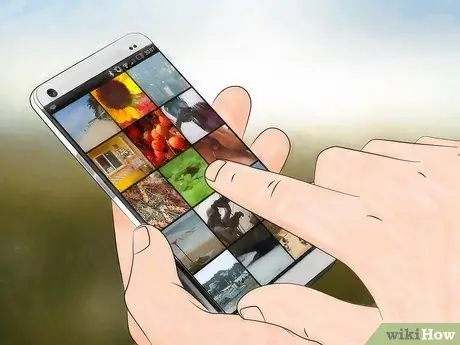
שלב 1. ודא שהתמונה שברצונך לשלוח כבר נשמרה בטלפון שלך
ביטול נעילת כל הפקדים על ידי לחיצה על החץ הלבן בפינה השמאלית התחתונה של המסך. הקש על גלריית הטלפונים ולאחר מכן פתח את התמונה.

שלב 2. הקש על סמל השיתוף (שני חיצים קטנים עם עיגול ביניהם), ולאחר מכן בחר את הדוא"ל שאתה רוצה
לאחר הקשה על סמל השיתוף, תראה מספר אפשרויות, תלוי בחשבון המחובר לטלפון שלך.
חשבונות דיגיטליים המקושרים לטלפונים ניידים כוללים דואר אלקטרוני וחשבונות מדיה חברתית
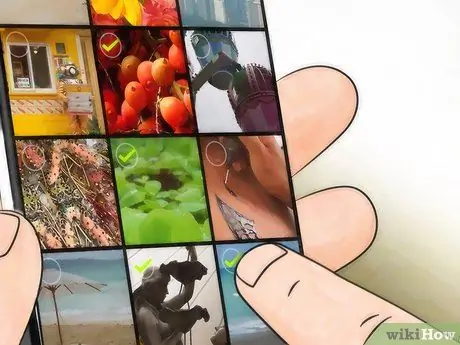
שלב 3. בחר את התמונות שברצונך לשלוח בדוא"ל
לאחר הקשה על אפשרות הדוא ל, תועבר למסך בחירת התמונה. הקש על התמונה שברצונך לשלוח כדי לבחור בה.
- תמונות שלא נלכדו במצלמת הטלפון, כגון תמונות שהורדו ותמונות שהתקבלו באמצעות Bluetooth, עשויות להיות בתיקיית DCIM. תמונות שצולמו באמצעות מצלמת הטלפון יופיעו ישירות באפליקציית התמונות.
- תוכל לשלוח מספר תמונות בבת אחת על ידי בחירת כל התמונות שברצונך לשלוח.
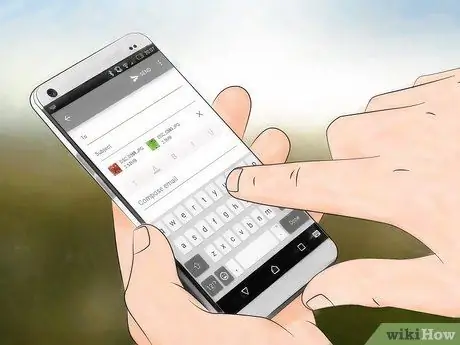
שלב 4. הקש על כפתור "הבא" לאחר בחירת התמונה
התמונה שבחרת תועבר לחלון חדש ותצורף להודעת הדוא ל.
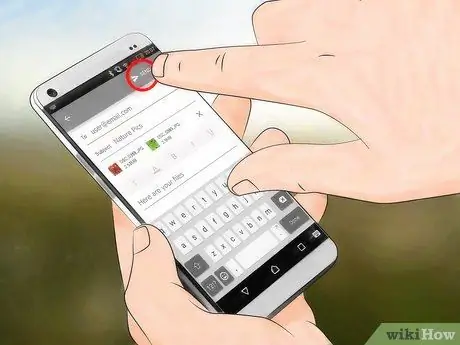
שלב 5. חיבור ושליחת ההודעה על ידי הקשה על השדה המתאים וחיבור ההודעה אם תרצה
תוכל גם להוסיף נושא במסך זה.
בעת כתיבת דוא"ל, חסוך זמן על ידי הקשה על כפתור ".com"
שיטה 2 מתוך 2: שליחת דוא"ל באמצעות iPhone iOS
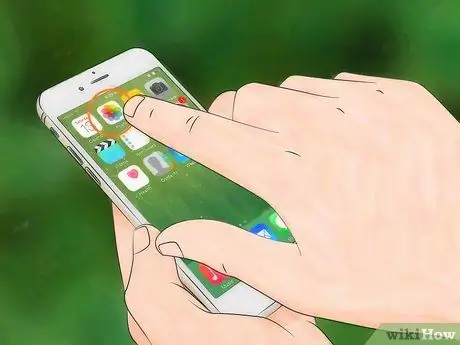
שלב 1. הקש על סמל הפרח הצבעוני כדי לפתוח את אפליקציית התמונות ולאחר מכן בחר את התמונה שברצונך לשלוח
החלק את המסך למעלה ולמטה על ידי נגיעה במסך.
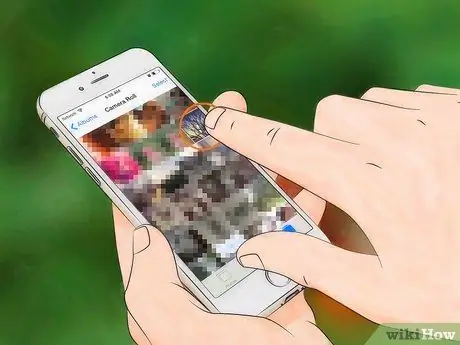
שלב 2. בחר את התמונות שברצונך לשלוח
הקש על "בחר" בפינה השמאלית העליונה של המסך ולאחר מכן הקש על התמונה שברצונך לשלוח.
אם אינך מוצא את האפשרות "בחר", נסה להקיש על התמונה פעם אחת כדי לראות את כל האפשרויות
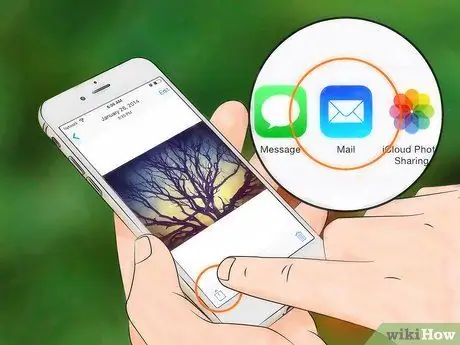
שלב 3. הקש על סמל השיתוף המרובע עם חץ למעלה בפינה השמאלית התחתונה של המסך כדי לצרף תמונה להודעת הדוא"ל
לאחר הקשה על האפשרות, הקש על "תמונות בדוא"ל".
- חלק מהאייפונים מחייבים אותך להקיש על "הבא" ולאחר מכן על "דואר".
- חזור על השלבים שלעיל עד שכל התמונות שברצונך לשלוח נמצאות בקובץ המצורף.
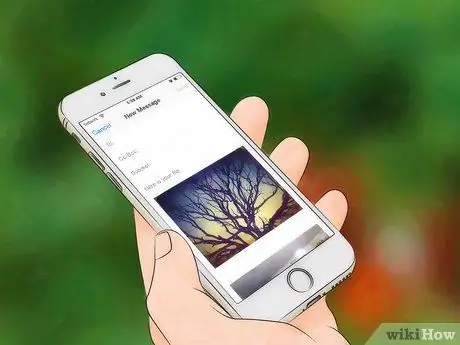
שלב 4. כתוב את הדוא"ל שלך
לאחר הקשה על סמל הדוא"ל, תראה הודעה חדשה. כתוב את הנושא וגוף הדוא"ל שלך במסך זה.
- אם אתה משתמש ב- iOS 8 ומעלה, העבר את העכבר מעל גוף ההודעה. כאן תוכל להוסיף תזכורות, מידע וטקסטים שונים אחרים. החזק את המסך באזור זה עד שמופיע סמל זכוכית המגדלת. הסר את האצבע מהמסך. תראה אפשרויות שונות כגון "בחר" ו "בחר הכל".
- מימין לסרגל השחור, הקש על החץ הימני. האפשרויות "רמת ציטוט" ו- "הוסף תמונה או וידאו" יופיעו לאחר לחיצה על החץ. הקש על "הוסף תמונה או סרטון".
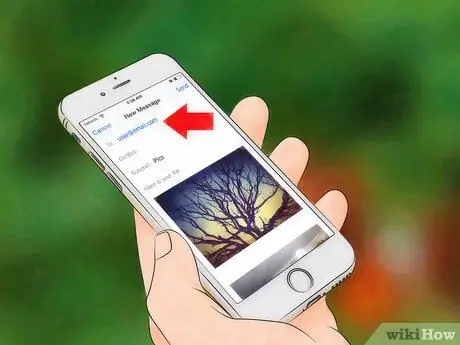
שלב 5. הוסף אנשי קשר
לחץ על העמודה "אל:" אם הסמן אינו נמצא בעמודה זו. הזן את כתובת דוא"ל היעד.
- הקש על סמל איש הקשר מימין לעמודה כדי להוסיף הודעת דוא"ל ישירות מרשימת אנשי הקשר. סמל זה הוא עיגול כחול עם סימן פלוס כחול.
- הוסף אנשי קשר לשדה "CC/BCC" במידת הצורך.
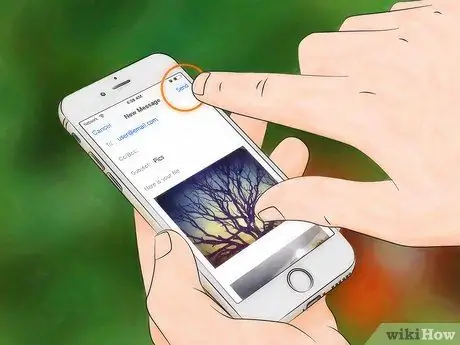
שלב 6. שלח את הדוא"ל שלך
לאחר בחירת כל התמונות, הקש על הלחצן שלח בפינה השמאלית העליונה של המסך.
ערוך את הדוא"ל שלך לפני שליחתו כדי לוודא שכללת את התמונה, הנמען והטקסט הנכונים
טיפים
- אם יש לך תוכנית נתונים מוגבלת, נסה לשלוח תמונות דרך רשת Wi-Fi כדי למנוע דליפות נתונים.
- אם אינך משתמש בסמארטפון, השתמש בלחצנים בטלפון כדי לפתוח את אפליקציית הדוא"ל ולחבר את הדוא"ל שלך.
- אם אתה משתמש ב- Windows Phone, פתח את רשימת האפליקציות ולאחר מכן הקש על הריבוע הכחול עם ריבוע לבן ונקודה/קופסה כחולה כדי לפתוח את אפליקציית התמונות. הקש על התמונה או הסרטון שברצונך לשתף ולאחר מכן הקש על סמל ה"שיתוף "המעגלי עם שלט מיחזור. בחר באפשרות "דוא"ל" ולאחר מכן הקלד את הדוא"ל שלך.
אַזהָרָה
- הגבל את מספר התמונות שנשלח בהתאם ליכולות המכשיר שלך.
- בדוק היטב את מקבל האימייל לפני השליחה כדי למנוע את שליחת התמונות הפרטיות שלך בטעות.






